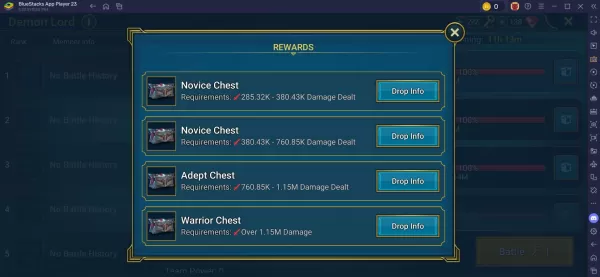"Ikonekta ang PlayStation VR2 sa PC: Madaling Mga Hakbang"
- By Emma
- May 21,2025
Kung nais mong gamitin ang iyong headset ng PlayStation VR2 na may isang gaming PC upang galugarin ang malawak na aklatan ng mga laro ng SteamVR, ang iyong mga pagpipilian ay limitado hanggang sa kamakailan lamang. Magandang balita para sa mga may-ari ng console-bound PS VR2: Inilabas ng Sony ang isang $ 60 adapter noong huling taglagas, na nagpapagana sa PlayStation VR2 upang kumonekta sa anumang modernong gaming PC na nakakatugon sa minimum na mga pagtutukoy ng headset. Gayunpaman, ang paggamit ng PS VR2 na may isang PC ay hindi prangka tulad ng pag -plug lamang sa adapter. Sa kabila ng pagiging tout bilang isang plug-and-play solution, mayroong ilang mga pangunahing tampok na nawawala na maaaring mangailangan ng karagdagang pag-setup, depende sa pagsasaayos ng iyong PC.
Paano kumonekta sa iyong PC gamit ang adapter
Bago sumisid sa detalyadong mga tagubilin sa pag -setup, tiyakin na mayroon ka ng lahat ng mga kinakailangang sangkap. Ang PS VR2, kapag ginamit sa adapter, ay ganap na katugma sa karamihan sa mga laro ng SteamVR. Kakailanganin mo ang isang PC na may koneksyon sa Bluetooth 4.0, isang ekstrang displayport 1.4 cable, pag -access sa isang AC power outlet, at kapwa ang PlayStation VR2 at SteamVR apps na naka -install sa singaw. Ang mga Controller ng Sense ay kasama sa singil ng PS VR2 sa pamamagitan ng USB-C, kaya kakailanganin mo ang dalawang USB-C port at cable upang mapanatili silang pinapagana. Bilang kahalili, isaalang -alang ang pagbili ng $ 50 Sense Controller Station ng Sony para sa isang mas maginhawang solusyon.
Ano ang kakailanganin mo
 Tingnan ito sa Amazon
Tingnan ito sa Amazon
Una, i -verify kung ang iyong gaming PC ay maaaring suportahan ang headset ng PlayStation VR2. Maaari mong suriin ito sa opisyal na pahina ng paghahanda ng adapter ng PS VR2 PC ng Sony. Kung natutugunan ng iyong system ang mga kinakailangan, narito kung ano pa ang kakailanganin mo:
- Isang headset ng PlayStation VR2
- Ang adapter ng PlayStation VR2 PC (ay may isang AC adapter at isang lalaki na USB 3.0 Type-A Cable)
- Isang DisplayPort 1.4 cable (ibinebenta nang hiwalay)
- Isang libreng USB 3.0 Type-A port sa iyong PC (nagpapayo ang Sony laban sa paggamit ng isang extension cable o panlabas na hub, kahit na ang isang pinalakas na panlabas na hub ay gumana nang maayos sa aming pagsubok)
- Kakayahang Bluetooth 4.0 sa iyong PC (alinman sa built-in o sa pamamagitan ng isang panlabas na Bluetooth adapter)
- Ang Steam at SteamVR ay naka -install sa iyong PC
- Ang PlayStation VR2 app na naka -install sa loob ng singaw
Paano Kumonekta: Mga tagubilin sa hakbang-hakbang
Kapag natipon mo na ang lahat, sundin ang mga hakbang na ito upang ikonekta ang iyong PS VR2 sa iyong PC:
- I -install ang SteamVR at ang PlayStation VR2 app
- I -download at i -install ang Steam Windows Client kung wala ka pa.
- Buksan ang singaw at i -install ang SteamVR app .
- I -download at i -install ang PlayStation VR2 app .
- I -set up ang Bluetooth ng iyong PC at ipares ang iyong mga Controller ng Sense
- Mula sa menu ng Start ng iyong PC, mag -navigate sa Mga Setting> Bluetooth & Device> I -toggle ang Bluetooth sa "On."
- Upang ipares ang iyong mga Controller ng Sense, hawakan ang pindutan ng PlayStation at lumikha ng pindutan sa bawat magsusupil hanggang sa ang puting ilaw sa ilalim ay nagsisimula na kumurap.
- Sa pahina ng Bluetooth & Device, i -click ang "Magdagdag ng aparato" sa kanan ng "mga aparato."
- Piliin ang "Bluetooth" mula sa menu.
- Maghanap at kumonekta sa PlayStation VR2 Sense Controller (L) at (R).
- Kung ang iyong PC ay kulang sa built-in na Bluetooth 4.0 o mas mataas, isaalang-alang ang paggamit ng isang katugmang Bluetooth adapter tulad ng ASUS BT500.
- Kung gumagamit ng isang panlabas na adapter ng Bluetooth na may panloob na radyo ng Bluetooth, huwag paganahin ang panloob na driver ng Bluetooth sa manager ng aparato.
- I -set up ang adapter at ikonekta ito sa iyong PC
- I-plug ang PS VR2 adapter sa isang hindi nagamit na USB 3.0 Type-A port sa iyong PC.
- Gumamit ng isang DisplayPort 1.4 cable upang ikonekta ang adapter sa isang libreng slot ng displayport sa iyong GPU.
- Ikonekta ang AC power adapter sa PS VR2 adapter's DC sa konektor.
- I -plug ang power adapter sa isang de -koryenteng outlet. Ang tagapagpahiwatig ng katayuan ng adapter ay magiging solidong pula kapag pinapagana.
- Ikonekta ang PlayStation VR2 sa PC adapter sa pamamagitan ng USB-C port sa harap ng adapter.
- Patayin ang pag-iskedyul ng GPU na pinabilis ng hardware (Opsyonal)
- Kung mayroon kang isang mas bagong GPU tulad ng isang 40-serye na NVIDIA RTX card, huwag paganahin ang pag-iskedyul ng gpu na pinabilis ng hardware para sa isang matatag na karanasan sa VR: Mag-navigate sa Mga Setting> System> Display> Graphics, i-click ang "Default Graphics Settings," at i-on ang slider sa kaliwa. I -restart ang iyong PC.
- Ilunsad ang PlayStation VR2 app at SteamVR
- I -boot ang headset ng PlayStation VR2 sa pamamagitan ng pagpindot sa gitnang pindutan hanggang sa mag -rumbles ito.
- I -on ang SteamVR at itakda ito bilang iyong default na OpenXR runtime.
- Buksan ang PlayStation VR2 app mula sa iyong desktop upang mai -update ang firmware ng iyong Sense Controller at i -set up ang iyong PS VR2 headset, kasama ang iyong lugar ng pag -play at kagustuhan.
- Sundin ang mga tagubilin sa screen at in-headset upang ayusin ang iyong IPD, distansya ng pagpapakita, at akma sa headset.
- Kapag kumpleto ang pag -setup, masiyahan sa paglalaro ng mga laro ng SteamVR!
Maaari ka bang kumonekta sa PC nang walang adapter?
Sa kasalukuyan, ang pagkonekta sa PS VR2 sa isang PC nang walang adapter ay hindi sigurado. Ang maikling sagot ay hindi. Gayunpaman, ayon sa isang ulat sa Road to VR , ang ilang mga GPU mula sa paligid ng 2018 na may tampok na USB-C port at virtualLink ay pinapayagan ang direktang koneksyon sa PS VR2, na ibinigay ang naka-install na PlayStation VR2 app, na lumampas sa pangangailangan para sa adapter.